Lenovo ThinkPad T40 User manual
Other Lenovo Laptop manuals
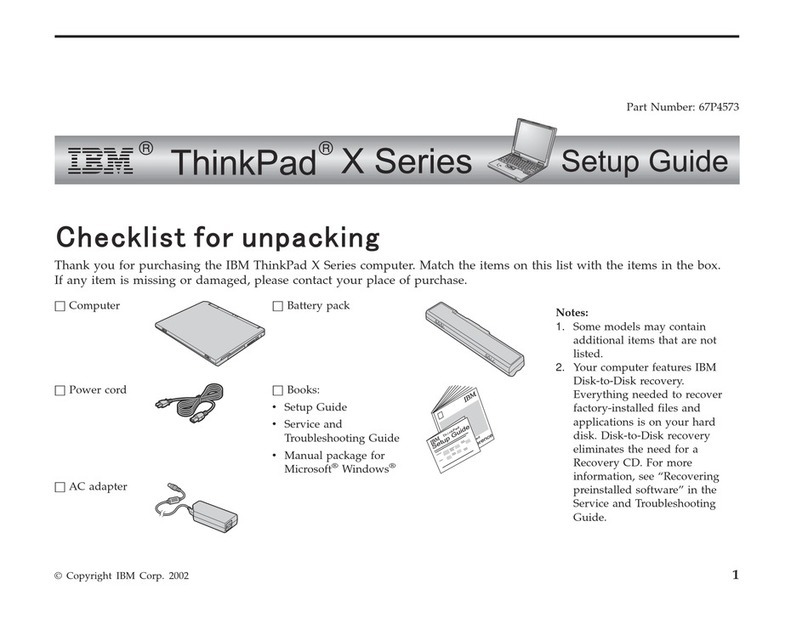
Lenovo
Lenovo THINKPAD X30 User manual
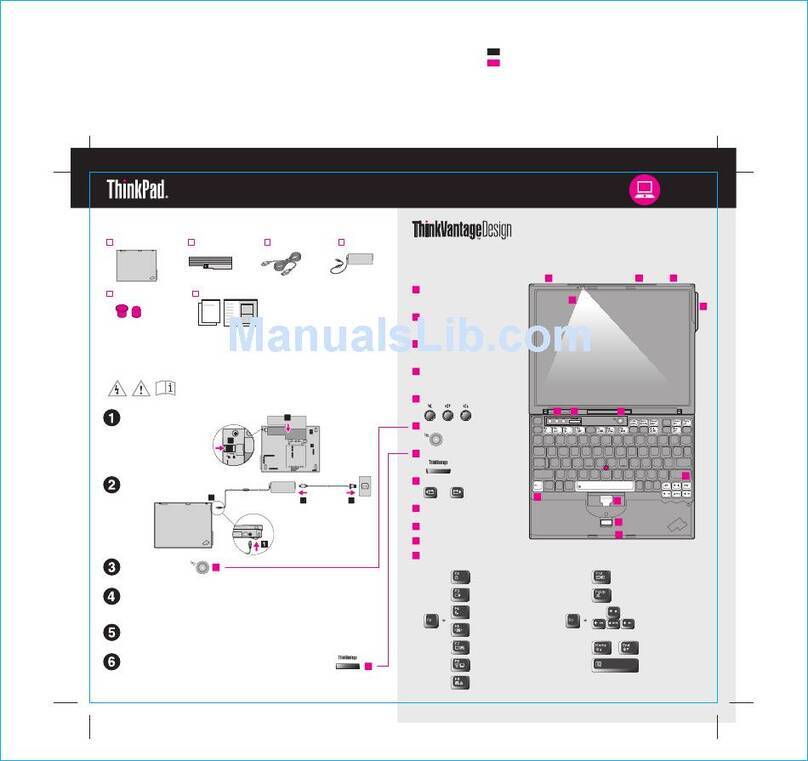
Lenovo
Lenovo ThinkPad X60 1706 User manual

Lenovo
Lenovo ThinkPad X301 User manual

Lenovo
Lenovo V17-IIL User manual
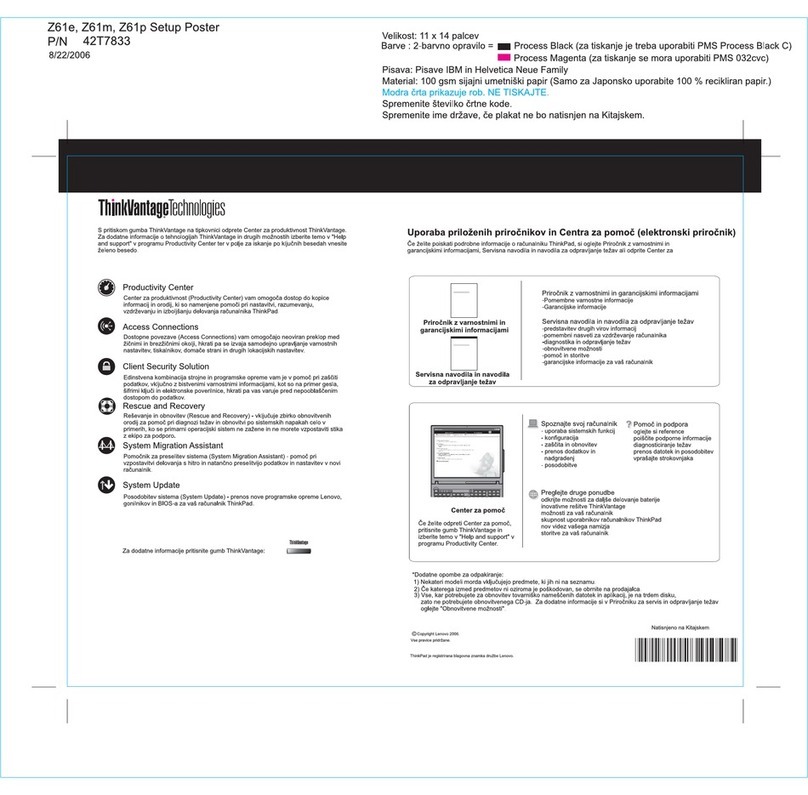
Lenovo
Lenovo THINKPAD Z61P User manual

Lenovo
Lenovo ThinkPad X61 User manual

Lenovo
Lenovo ideapad 320-17AST User manual

Lenovo
Lenovo 3000 G510 User manual

Lenovo
Lenovo ThinkPad X280 User manual

Lenovo
Lenovo ThinkPad Edge E525 User manual
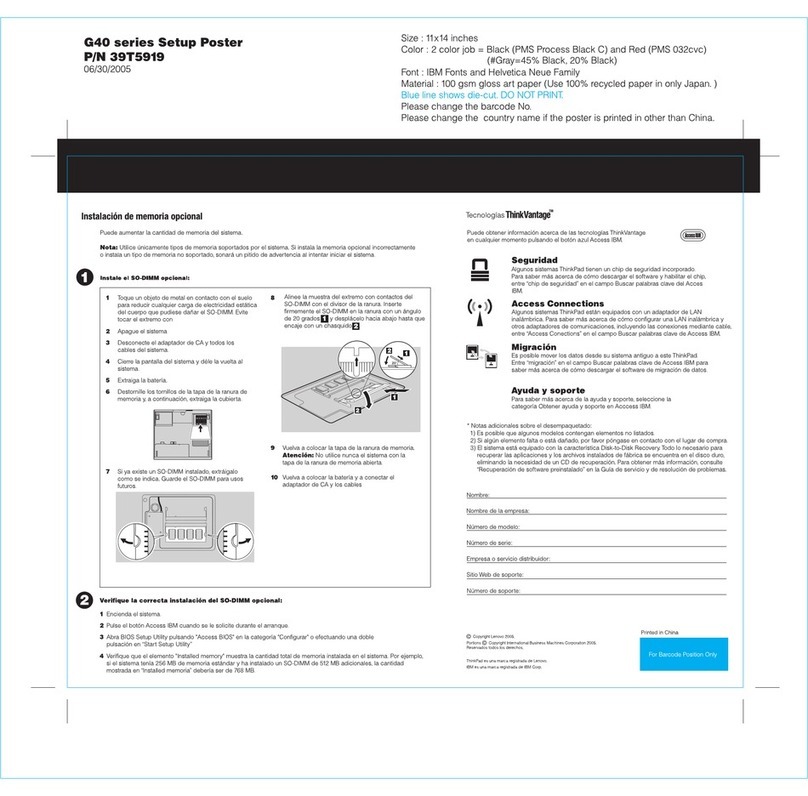
Lenovo
Lenovo ThinkPad G40 Series Instruction Manual

Lenovo
Lenovo ThinkPad Edge 15 User manual
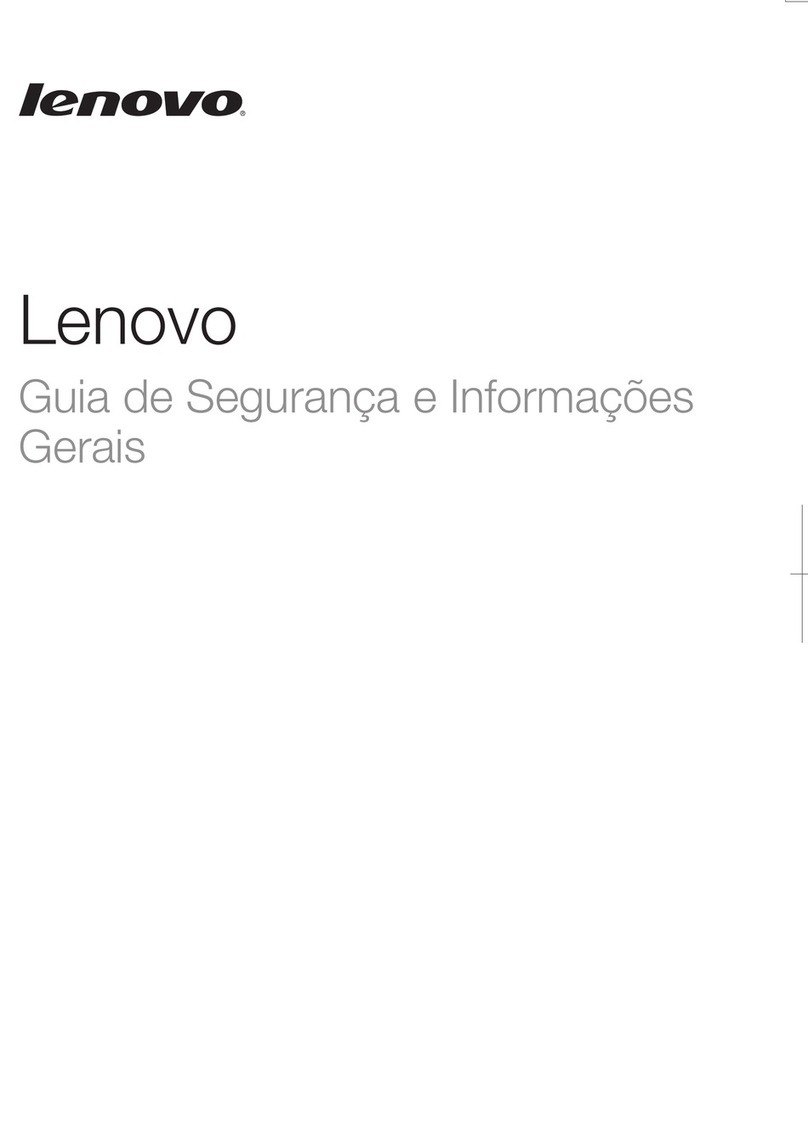
Lenovo
Lenovo IdeaPad N585 Training manual
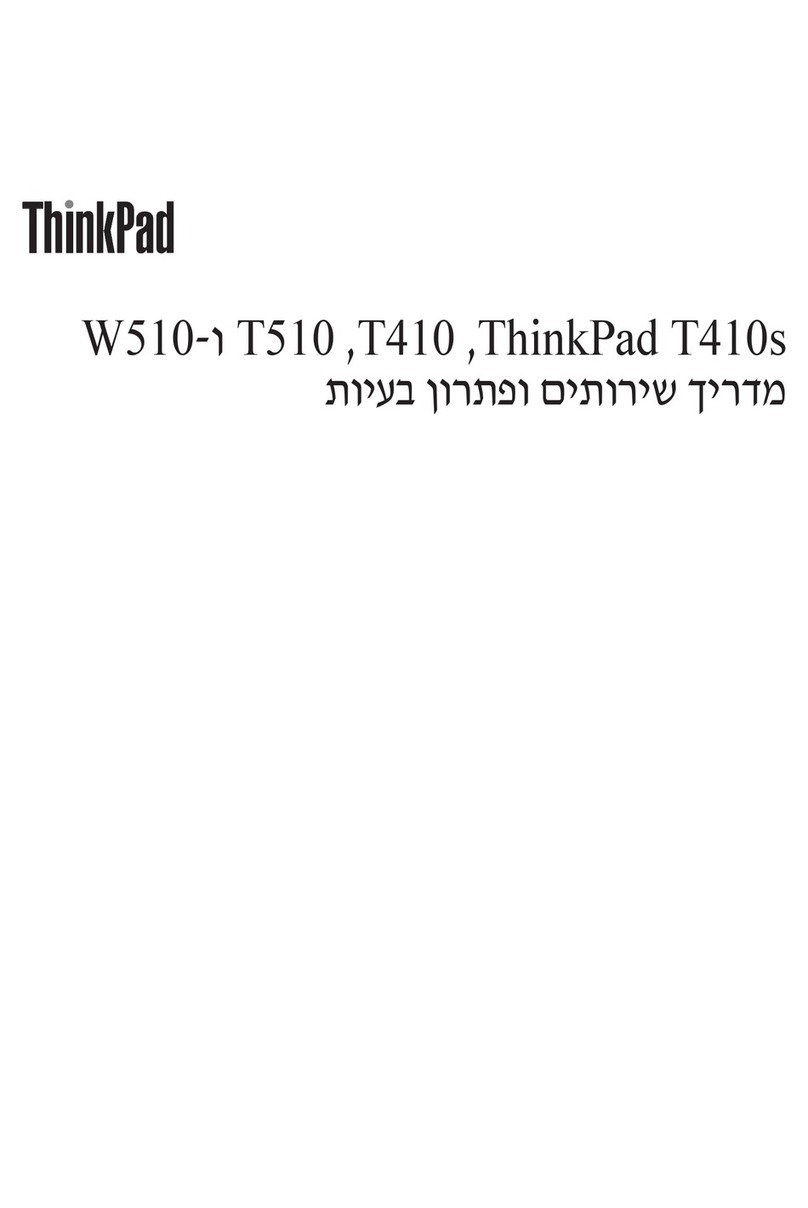
Lenovo
Lenovo ThinkPad T410 User manual
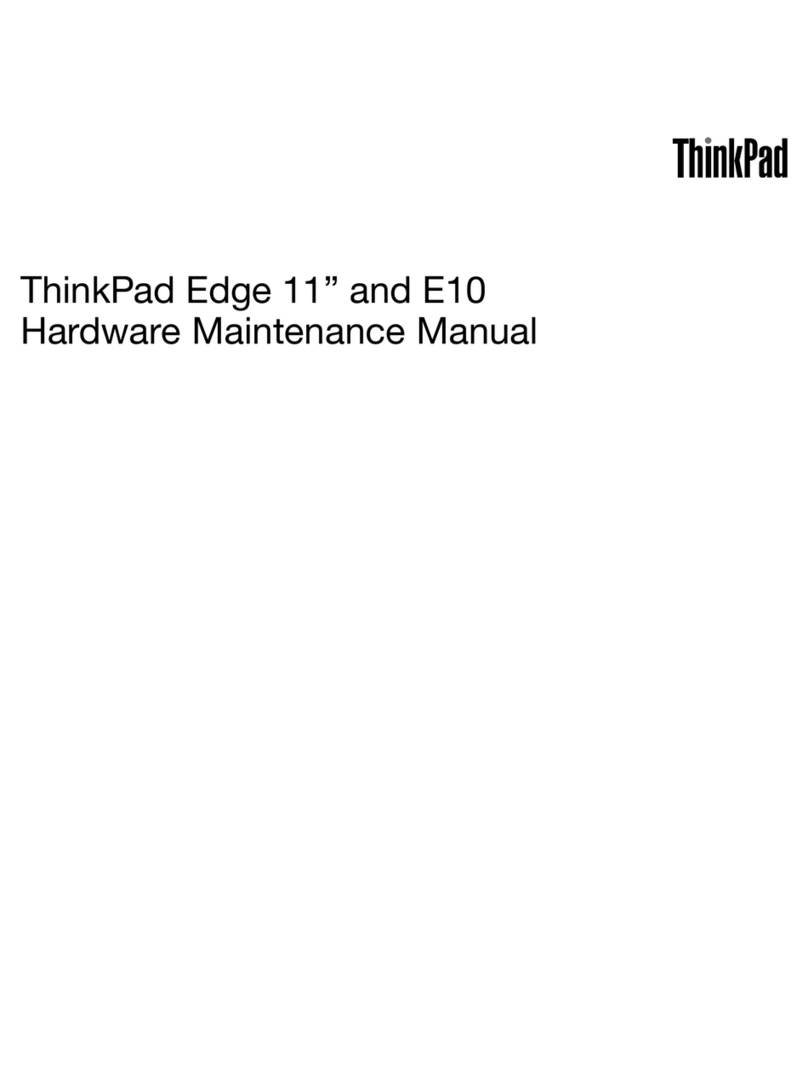
Lenovo
Lenovo THINKPAD E10 Owner's manual

Lenovo
Lenovo ThinkPad L13 Gen 2 User manual

Lenovo
Lenovo IdeaPad B460 Owner's manual
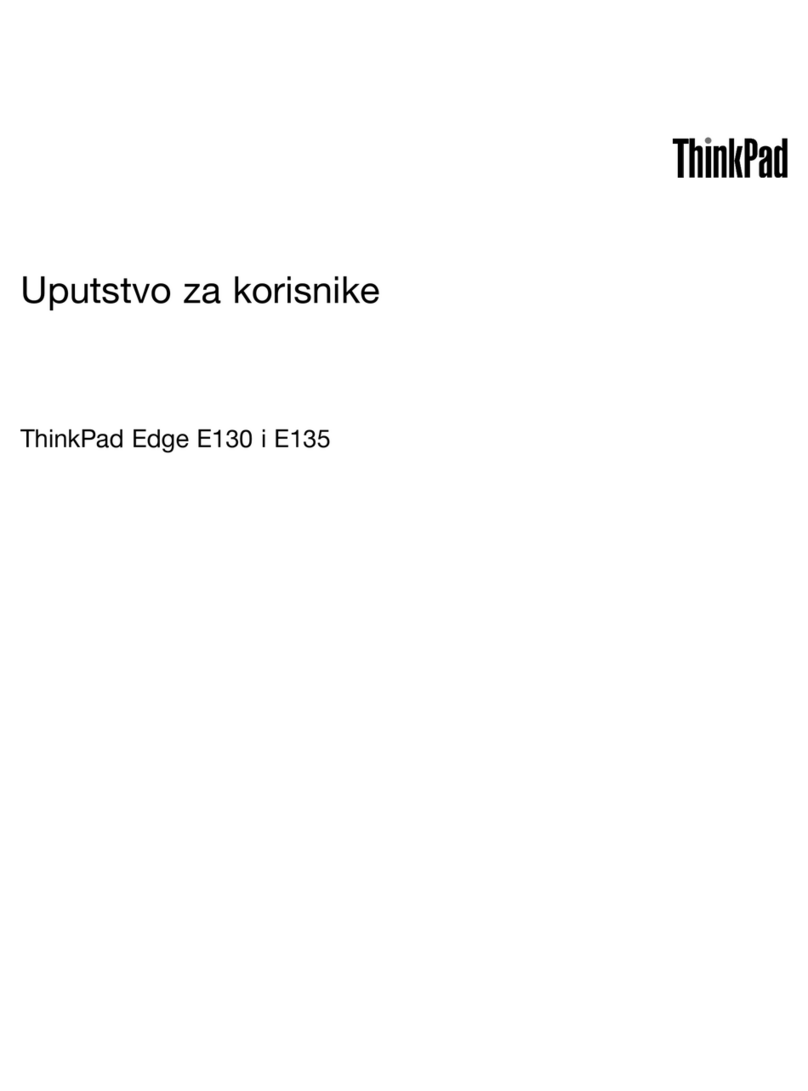
Lenovo
Lenovo ThinkPad Edge E130 Guide

Lenovo
Lenovo 1866 - ThinkPad X41 Tablet Instruction Manual
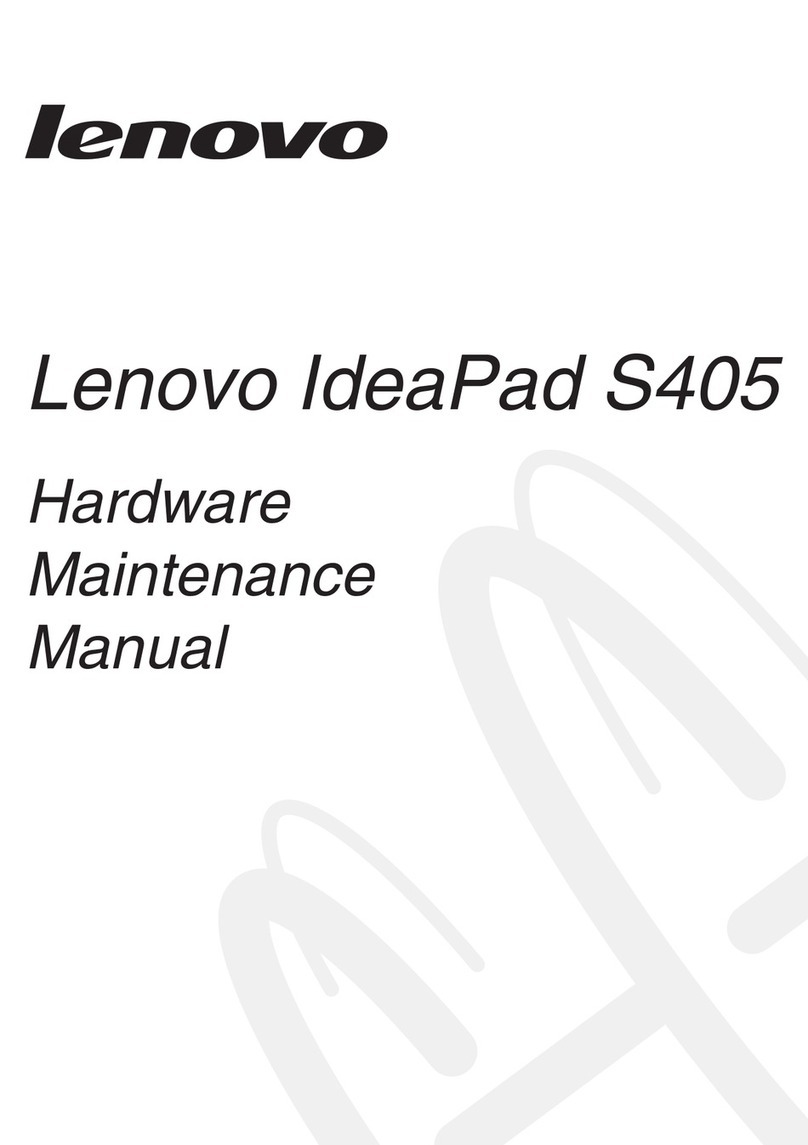
Lenovo
Lenovo IdeaPad S405 Owner's manual





























